相信很多朋友都遇到过以下问题,就是共享文件Excel提示文件已损坏不能打开的处理操作内容。。针对这个问题,今天手机之家小编就搜集了网上的相关信息,给大家做个共享文件Excel提示文件已损坏不能打开的处理操作内容。的解答。希望看完这个教程之后能够解决大家共享文件Excel提示文件已损坏不能打开的处理操作内容。的相关问题。
相信有的朋友对于共享文件Excel提示文件已损坏不能打开的简单操作还不是很了解,而今天小编就带来了共享文件Excel提示文件已损坏不能打开的处理操作内容,有需要的朋友就跟小编一起来学习一下吧。
共享文件Excel提示文件已损坏不能打开的处理操作内容

1、访问共享文件,在里面打开excel、word,提示“文件已损坏,无法打开”,但是将共享文件里面的excle 复制到桌面可以正常打开,
权限是最高,可读可写权限。

2、打开任意一个excel或者word文档,选择“文件”→“选项”,
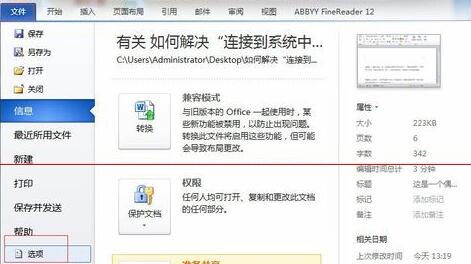
3、在弹出来的“word选项”对话框中找到“信任中心”→“信任中心设置”
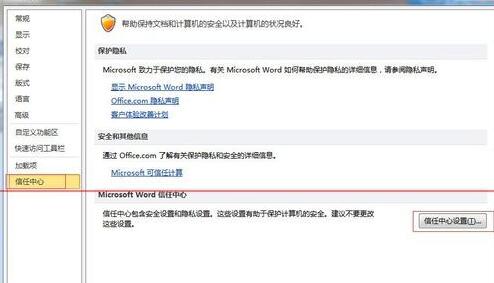
4、在打开的“信任中心”对话框中,选择“受保护的视图”,然后对应的右边的选项全部取消选中。点击“确定”退出。
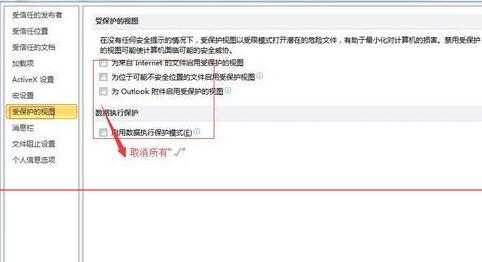
上文就讲解了共享文件Excel提示文件已损坏不能打开的处理操作过程,希望有需要的朋友都来学习哦。